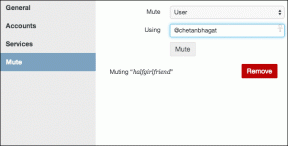7 најбољих поправки за грешку Не могу да се повежем на Апп Сторе на иПхоне-у
Мисцелланеа / / December 02, 2021
Апп Сторе је место за преузимање најбоље иПхоне и иПад апликације. Али шта се дешава када сте не могу да преузмем нову апликацију или да ажурирате стари јер ваш иПхоне није успео да успостави везу са Апп Сторе-ом? Ако сте суочени са поруком о грешци „Не могу да се повежем на Апп Сторе“ на свом иПхоне-у када покренете Апп Сторе, погледајте решења у овом водичу.

Затварање Апп Сторе-а и поновно покретање апликације може помоћи у решавању проблема. Али ако се не догоди, барем једна од седам препорука за решавање проблема наведених у наставку ће бити.
1. Проверите и решите проблеме са повезивањем
Лоша интернет конекција, или недостатак исте, обично је узрок ове грешке. У зависности од активне интернет везе на вашем иПхоне-у/иПад-у, онемогућавање и поновно омогућавање мобилних података или Ви-Фи-ја може помоћи да се ствари исправе. Да бисте онемогућили Ви-Фи, покрените Контролни центар свог уређаја и додирните икону Ви-Фи. Алтернативно, идите на Подешавања > Ви-Фи и искључите Ви-Фи.


Сачекајте неколико секунди и следите исте кораке да бисте поново укључили Ви-Фи на свом уређају. За мобилне податке идите на Подешавања > Мобилни подаци и искључите Мобилни подаци. Укључите га поново након минут и поново отворите Апп Сторе.


Ако се грешка и даље појављује на екрану, укључивање режима рада у авиону и његово поновно искључивање може помоћи.
Још увек нигде не стижете? Препоручујемо вам да погледате детаљне водиче о решавање проблема са Ви-Фи везом и други грешке у вези са мобилним подацима ометају везу са Апп Сторе-ом на вашем иПхоне-у и иПад-у.
2. Ажурирајте датум и време
Можете наићи на проблеме са неким од Аппле-ових услуга ако датум или време на вашем уређају (или обоје) нису тачни. Да бисте то поправили, уверите се да су „Датум и време“ на вашем иПхоне-у и иПад-у подешени да се аутоматски ажурирају. На овај начин је загарантована стална тачност подешавања датума и времена на вашем уређају. Ево како да то урадите.
Корак 1: Покрените иОС подешавања на свом уређају и изаберите Генерал.

Корак 2: Изаберите „Датум и време“.

Корак 3: Означите опцију Постави аутоматски.

То ће аутоматски ажурирати датум и време вашег уређаја како би одговарали изабраној временској зони. Такође треба да проверите да ли је временска зона у складу са вашом тренутном локацијом. Додирните Временска зона, унесите свој град или земљу у траку за претрагу и изаберите одговарајућу временску зону.


3. Поново покрените иПхоне или иПад
Једноставно поновно покретање уређаја може елиминисати грешку(е), због чега се ваш иПхоне не повезује са Апп Сторе-ом. Идите на Подешавања > Опште > Искључи и померите клизач за напајање удесно да бисте искључили телефон. Притисните и држите дугме за напајање 3 - 5 секунди да бисте га поново укључили.


Пређите на друге методе за решавање проблема у наставку ако грешка „Не могу да се повежем на Апп Сторе“ и даље постоји након поновног покретања уређаја.
4. Проверите статус Аппле система
Ваш иПхоне би такође могао да доживи потешкоће при повезивању са Апп Сторе-ом ако дође до прекида рада на Аппле-овом крају или ако Апп Сторе сервери не раде. Занимљиво је да Аппле пружа брз и лак начин да ово проверите на својој веб локацији.
Посетите страницу статуса Аппле система (додирните дугме испод) и проверите да ли је Апп Сторе доступан и да ли ради нормално. Ако Апп Сторе не ради, немате друге опције осим да сачекате.
Проверите Аппле-ову страницу статуса система

5. Ресетујте мрежна подешавања
Радећи ово ће вратите мрежне конфигурације вашег уређаја (Ви-Фи, мобилни подаци, ВПН, Блуетоотх) на фабричка подешавања. Пошто је овај проблем често повезан са мрежом, вреди покушати јер враћа везу вашег уређаја са Апп Сторе-ом. Идите на Подешавања > Опште > Ресетуј > Ресетуј мрежне поставке и притисните „Ресетуј мрежне поставке“ на упиту за потврду.


6. Одјавите се са Аппле ИД-а
Ово је више као ресетовање везе вашег Аппле ИД-а са вашим уређајем. И то је сигурно решење за уобичајене проблеме са Аппле услугама на иОС уређајима. Искључите свој Аппле ИД са уређаја и поново се пријавите. Пре него што наставите, препоручујемо да сазнате више о шта се дешава када се одјавите са Аппле ИД-а.
Корак 1: Покрените мени Подешавања и додирните свој Аппле ИД профил.

Корак 2: Изаберите Одјава и пратите упутства.

7. Ажурирајте иОС
Софтверске грешке су понекад узрок овог проблема. То је ретко случај, али када се то догоди, Аппле увек брзо уклони те грешке. Све што треба да урадите је да ажурирате свој уређај на најновију верзију иОС-а. Идите на Подешавања > Опште > Ажурирање софтвера да бисте преузели и инсталирали сва доступна ажурирања на свој уређај.
Поправите Продавницу
У неким приликама, овај проблем је ван ваше контроле (на пример, прекид/застој у услузи). Много пута, међутим, то је нешто што можете поправити. Горе наведена решења ће вам помоћи да поново успоставите везу вашег уређаја са Апп Сторе-ом и вратите се преузимању апликација.
Следеће: Прочитајте чланак у наставку да бисте сазнали 10 начина за решавање грешке у Апп Сторе-у који чека на преузимање. Решите и наставите да преузимате нову игру или апликацију за кратко време.